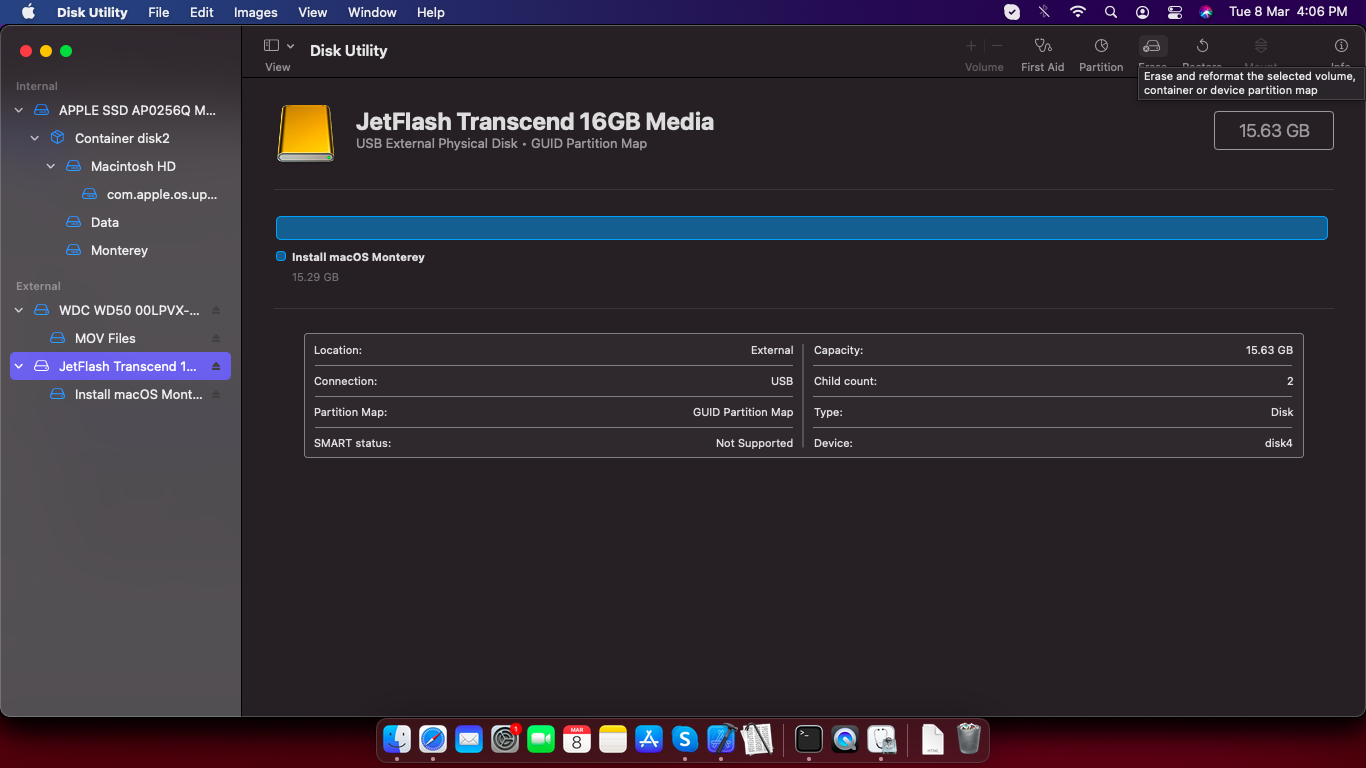SD-Karten sind eines der Mittel, um eine Sicherungskopie Ihrer wichtigen Dateien zu erstellen. Wie Rohbilder, Fotos, Dokumente, Videos und vieles mehr. Zweifellos kann der Verlust von Bildern, Videos oder Dateien von einer SD-Karte besorgniserregend sein, insbesondere wenn Sie kein Backup erstellt haben. Wenn Sie versehentlich Dateien von Ihrer SD-Karte auf dem Mac gelöscht haben, brauchen Sie sich keine Sorgen zu machen!
In dieser Anleitung erfahren Sie, Wie man daten auf SD karte wiederherstellen Mac einfach können. Außerdem finden Sie verschiedene häufig gestellte Fragen, die Sie während der Mac SD karte wiederherstellen stellen könnten.
Inhaltsverzeichnis:
- Häufige Szenarien von Datenverlust von SD-Karte Mac
- Wie kann Ich Gelöschte Dateien auf SD Karte Wiederherstellen Mac?
Häufige Szenarien von Datenverlust von SD-Karte Mac
- Versehentliches oder dauerhaftes Löschen von Dateien, Fotos und Videos von der SD-Karte auf dem Mac.
- Formatieren oder Neuformatieren der SD-Karte mit dem Festplatten-Dienstprogramm, ohne eine Sicherung wichtiger Dateien zu erstellen.
- Verbinden der SD-Karte mit vireninfizierten oder mit Malware befallenen Geräten.
- Plötzliche Unterbrechungen beim Übertragen von Dateien von der SD-Karte.
- Unsachgemäßes Auswerfen der SD-Karte auf einer Kamera, einem Telefon oder einem Mac-Gerät.
- Die SD-Karte wird beschädigt oder beschädigt.
Wie kann Ich Gelöschte Dateien auf SD Karte Wiederherstellen Mac?
In diesem Abschnitt finden Sie 3 zuverlässige Möglichkeiten, gelöschte oder verlorene Fotos, Videos oder andere Mediendateien von der SD-Karte auf dem Mac wiederherzustellen. Aber bevor Sie damit fortfahren, lassen Sie uns einen Blick auf die unten angegebenen Tipps zur Mac SD karte wiederherstellen werfen.
Tipps zur SD Karte Wiederherstellen Mac
- Überschreiben Sie nicht Ihre SD-Karte, auf der Sie Dateien verloren oder gelöscht haben. Das Hinzufügen oder Aktualisieren der vorhandenen Dateien kann eine vollständige SD karte wiederherstellen Mac verhindern.
- Es wird empfohlen, gelöschte dateien SD karte wiederherstellen Mac schnell wiederherzustellen, nachdem Sie sie verloren oder gelöscht haben. Dies gewährleistet eine problemlose gelöschte fotos von SD karte wiederherstellen Mac.
- Wenn Sie Ihre SD-Karte auf dem Mac formatiert haben, um Speicherplatz zu sparen, oder aufgrund einer Beschädigung oder eines Fehlers der SD-Karte, wird empfohlen, die Neuformatierung Ihrer SD-Karte bis zu Ihnen zu vermeiden SD karte daten wiederherstellen Mac.
1. Gelöschte Bilder auf SD Karte Wiederherstellen Mac Papierkorb
Der Papierkorb ist ein temporärer Speicherordner, der zum Speichern der gelöschten Fotos und Dateien auf dem Mac verwendet wird. Während des versehentlichen Löschens können Sie den Papierkorb verwenden, um Ihre SD karte daten retten Mac.
- Öffnen Trash bin auf Ihrem Mac-Computer.
- Suchen und select die gelöschten Fotos oder Dateien, die Sie aus dem Papierkorb wiederherstellen möchten.
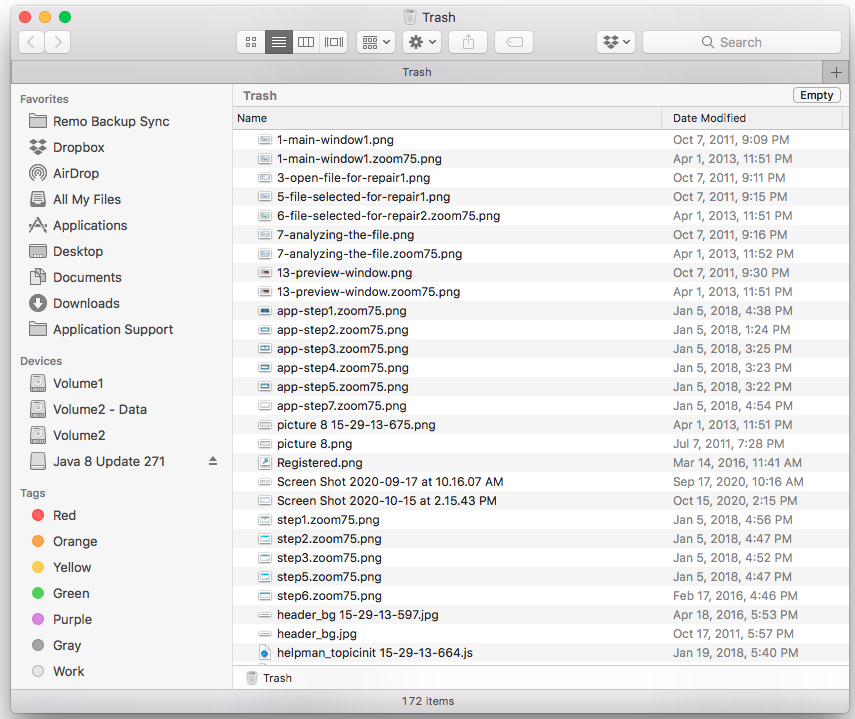
- Right-click Klicken Sie auf die ausgewählten Dateien und klicken Sie auf Put Back Option zum speicherkarte gelöschte bilder wiederherstellen Mac Papierkorb.
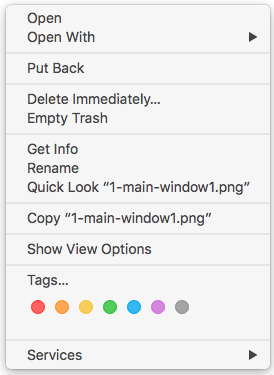
Nachdem Sie die obigen Schritte ausgeführt haben, werden die gelöschten Bilder aus dem Papierkorb an ihren vorherigen Speicherort zurückgesetzt. Wenn die Dateien mit Option + Befehl + Löschen dauerhaft gelöscht oder der Mac-Papierkorb geleert wird, führt dies zu einem dauerhaften Datenverlust.
Hinweis: Durch das Mac speicherkarte daten wiederherstellen oder externen Speichergeräten wie USB, SSD, externer Festplatte usw. kann keine Kopie der gelöschten Dateien im Papierkorb gespeichert werden.
Wenn Sie Ihre gelöschten SD-Kartendateien oder Fotos auf dem Mac-Papierkorb nicht finden können, verwenden Sie Time Machine Backup oder ein professionelles Tool zur SD karte wiederherstellung Mac wie Remo Mac Wiederherstellen um mühelos dauerhaft gelöschte dateien wiederherstellen SD karte Mac.
2. Daten von SD Karte Wiederherstellen mithilfe von Time Machine Backup
Mithilfe dieser Time Machine-Sicherungsmethode können Sie wie sie formatierte SD karten auf MAC wiederherstellen. Bevor Sie jedoch mit der Wiederherstellung von Daten beginnen, stellen Sie sicher, dass Ihre Time Machine-Sicherungsdiskette aktiviert ist.
- Gehe zum Apple Menü und wählen System Preferences.
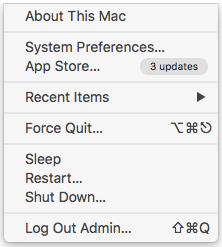
- Klick auf das Time Machine Anwendung.
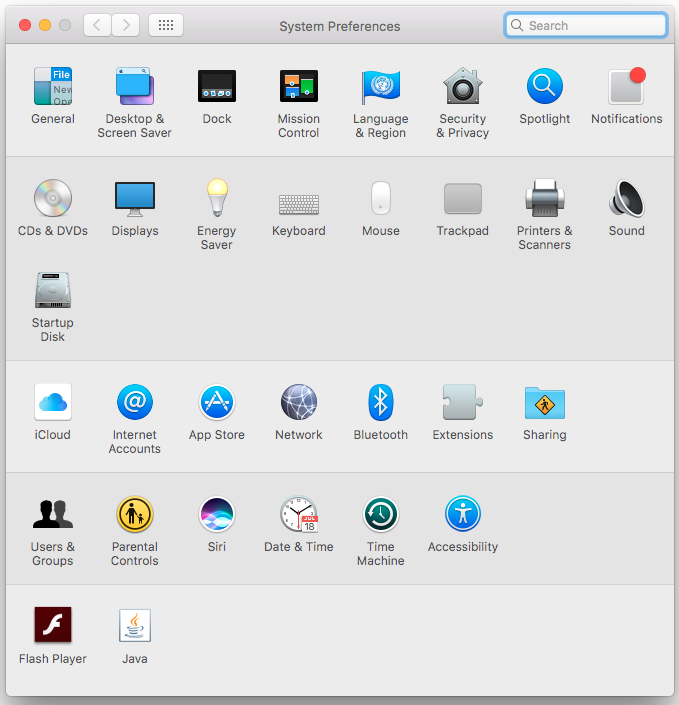
- Aktivieren Sie nun das Kontrollkästchen Show Time Machine on the menu bar.
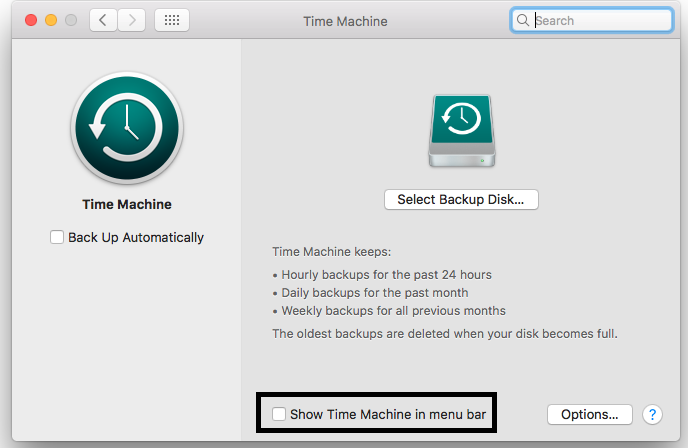
- Verbinden Sie Ihr Time Machine Backup drive auf Ihren Mac und klicken Sie auf Time Machine Backup Symbol in der Menüleiste, um gelöschte Dateien, Fotos oder Videos wiederherzustellen.
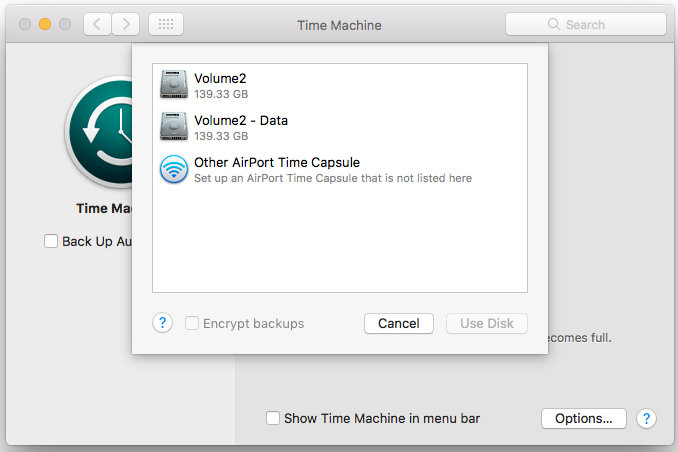
- Wähle aus Enter Time Machine Backup option
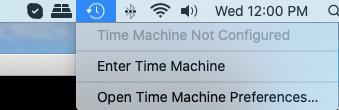
- Jetzt kannst du entweder select the specific date auf dem Sie Ihre Dateien verloren haben oder können go back in time stündlich, täglich oder wöchentlich, indem Sie auf den oberen Pfeil klicken.
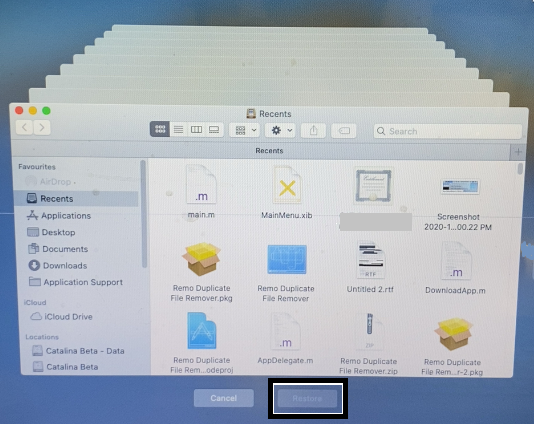
- Select die gelöschten Dateien oder Fotos, die Sie wiederherstellen möchten, und klicken Sie dann auf Restore.
Hinweis: Wenn Sie Time Machine Backup nicht geplant haben, bevor Sie Dateien von der SD-Karte auf dem Mac verloren oder gelöscht haben, können die gelöschten Dateien von der SD-Karte mit dieser Methode nicht wiederhergestellt werden.
In einem solchen Fall wird empfohlen, Remo Recover Mac zu verwenden, das die beste datenrettung software für SD-Karten für Mac ist Gelöschte oder verlorene Fotos wiederherstellen. Es unterstützt die Dateiwiederherstellung von verschiedenen Dateisystemen, einschließlich der neuesten APFS, exFAT, HFS, HFS+ usw.
3. SD Karte Gelöschte Dateien Wiederherstellen Mac mit Remo Recover Mac
Laden Sie Remo Recover Mac herunter, ein benutzerfreundliches Tool, mit dem Sie Ihre wichtigen Dateien oder Fotos, die von SD, USB, SSD oder externer Festplatte gelöscht wurden, problemlos wiederherstellen können. Dieses Mac-SD-Karten-Wiederherstellungstool ist eine ultimative Lösung, um mehr als 300 Dateiformate wie Fotos, Videos, Audiodateien, Textdateien, Microsoft Office-Dateien und vieles mehr wiederherzustellen.
Verwenden Sie die folgenden Schritte, um Ihre dauerhaft verlorenen oder gelöschten Fotos, Audiodateien, Videos, Dokumente oder andere Dateien mit dieser Wiederherstellungssoftware für Mac-SD-Karten einfach wiederherzustellen.
Schritt 1: Laden Sie die Remo Recover Mac-Software herunter und installieren Sie sie, um die speicherkarte wiederherstellen Mac durchzuführen.
Schritt 2: Starten Sie dieses Tool zur SD karte wiederherstellen Mac auf Ihrem Mac-System und wählen Sie je nach Bedarf eine der folgenden Optionen aus.
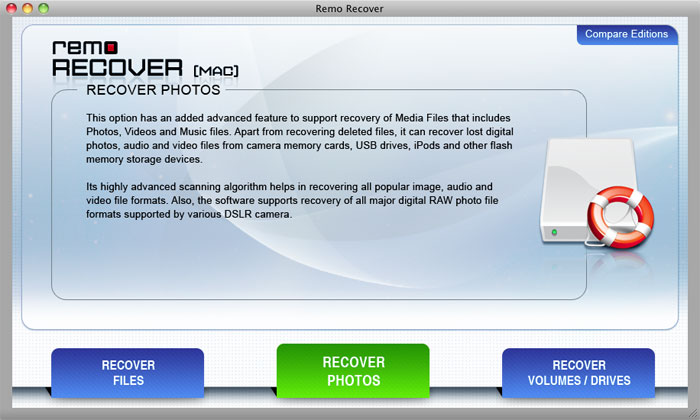
- Recover Files: So löschen Sie gelöschte oder verlorene Dateien in einem einfachen Datenverlust- / Löschszenario.
- Recover Photos: So stellen Sie gelöschte oder verlorene Fotos, Videos oder andere Mediendateien von Ihrer SD-Karte wieder her.
- Recover Volumes/ Drives: So stellen Sie Dateien von einer formatierten / neu formatierten oder beschädigten SD-Karte wieder her Verwenden Sie diese Option in einem komplexen Datenverlustszenario.
Schritt 3: Wähle Deine SD card Klicken Sie in der verfügbaren Liste der Laufwerke auf, um Dateien wiederherzustellen, die auf dem Mac gelöscht wurden, und klicken Sie auf Next.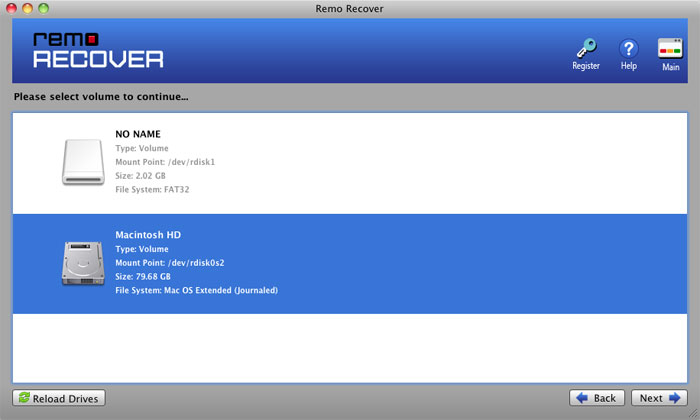
Schritt 4: Jetzt können Sie einen bestimmten Dateityp auswählen, z (Fotos: PNG, JPEG, RAW-Image, TIFF, etc.) oder (Videos: .mov, .mp4, .avi, etc.) Wenn Sie nur bestimmte Dateiformate von Ihrer SD-Karte wiederherstellen möchten, klicken Sie auf Skip option.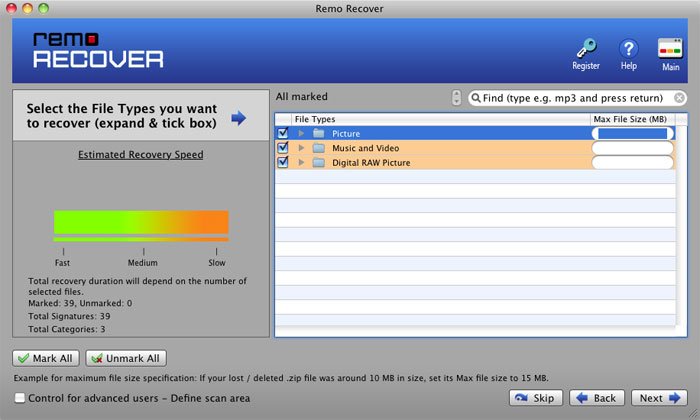
Hinweis: Nach Abschluss des Scanvorgangs werden alle gelöschten Dateien von der SD-Karte auf dem Mac in angezeigt Data View und File Type View.
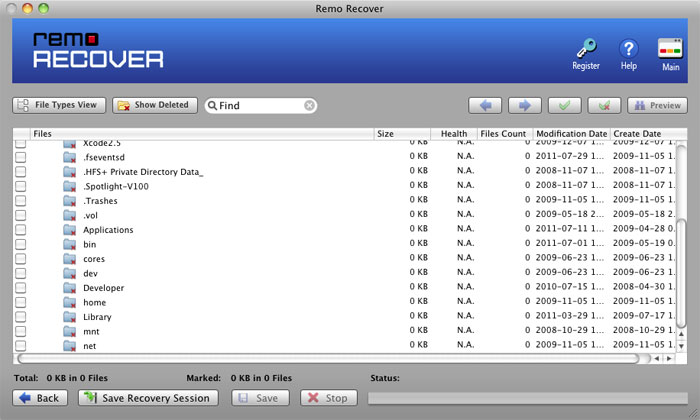
Schritt 5: Wählen Sie nun die gewünschten gelöschten Dateien aus, die Sie von der SD-Karte auf dem Mac wiederherstellen möchten, und klicken Sie auf Save Option, um sie an einem Ort Ihrer Wahl wiederherzustellen.
Schnelle Tipps:
- Gebrauch machen von Advance Scan Option zum gelöschte dateien SD karte wiederherstellen Mac aus komplexen Datenverlustszenarien.
- Nach Abschluss des SD-Kartenwiederherstellungsprozesses auf dem Mac können Sie preview Ihre wiederhergestellten Fotos oder Videos, bevor Sie sie an Ihrem gewünschten Ort speichern.
Tipps zur Vermeidung von Datenverlust von der SD-Karte
- Machen Sie immer eine regelmäßige Sicherung aller Ihrer wichtigen Dateien, um das versehentliche Löschen von Dateien oder das Formatieren der SD-Karte auf dem Mac zu vermeiden.
- Stellen Sie sicher, dass Sie Dateien überprüfen, bevor Sie sie endgültig löschen.
- Wenn Ihre SD-Karte beschädigt, unzugänglich oder nicht lesbar ist, wird empfohlen, zuerst Daten wiederherzustellen, bevor Sie sie reparieren.
- Werfen Sie Ihre SD-Karte ordnungsgemäß auf einer Kamera, einem Mac oder einem anderen Gerät aus.
- Schließen Sie Ihre SD-Karte nicht an mit Viren infizierte oder von Malware angegriffene Geräte an.
- Vermeiden Sie Unterbrechungen beim Übertragen von Fotos oder Dateien von der SD-Karte auf ein anderes Gerät.
Fazit :
Wir hoffen, dass dieser Artikel Ihnen beim Wiederherstellen von Dateien von einem SD-Karten-Mac geholfen hat. Denken Sie daran, dass wir Datenverlust nicht verhindern können, aber das bedeutet nicht, dass wir sie nicht wiederherstellen können. Wenn Sie kein Backup erstellt haben, verwenden Sie zuverlässige Wiederherstellungstools für SD-Karten wie Remo Recover.
Häufig Gestellte Fragen
Sie können Ihre SD-Karte mit Hilfe eines eingebauten Kartenlesers oder mithilfe eines externen Kartenlesers an den Mac anschließen. Sobald Sie die SD-Karte richtig in den Kartenleser eingelegt haben, wird Ihre SD-Karte auf dem Mac-Desktop angezeigt. Jetzt können Sie ganz einfach auf die darauf gespeicherten Dateien zugreifen. Bevor Sie Ihre SD-Karte entfernen, vergewissern Sie sich, dass Sie sie ordnungsgemäß auswerfen, um Datenverlust oder -beschädigung zu vermeiden.
Remo Recover Mac is one of the beste SD-Datenwiederherstellungssoftware Entwickelt, um verlorene oder gelöschte dateien wiederherstellen SD karte Mac. Dieses Tool arbeitet mit fortschrittlichen Algorithmen, um mehr als 300 Dateiformate wie Fotos, Videos, Audiodateien, Microsoft Office-Dateien, Rohbilder usw. sicher wiederherzustellen, ohne den ursprünglichen Inhalt zu verändern. Darüber hinaus kann dieses Wiederherstellungstool für Mac-SD-Karten auch Dateien von verschiedenen externen Laufwerken wie SSD, externer Festplatte, USB-Stick usw. unter verschiedenen Datenverlustszenarien wiederherstellen.
Top 5 SD-Karten-Wiederherstellungstools für Mac-Benutzer:
1. Remo Recover Mac
2. Recuva software
3. PhotoRec
4. Kostenlose Wiederherstellung von Fotos
5. Stellare Fotowiederherstellung
Ja, Remo Recover Mac kann kostenlos heruntergeladen werden. Und es ist für MacOS-Versionen wie Big Sur, Catalina, Mojave, High Sierra, Sierra usw. verfügbar. Das Beste an Remo Recover Mac ist, dass es auch eine kostenlose Vorschau der wiederhergestellten Dateien von der SD-Karte auf dem Mac bietet, z. B. Fotos oder Videos.
Zu fotos auf SD karte wiederherstellen Mac:
a) Verbinden Sie die SD-Karte mit Ihrem Mac-System und starten Sie die Remo Recover Mac-Software
b) Klick auf das Recover Photos Option und klicken Sie auf Recover Deleted Photos.
c) Wählen Sie die SD-Karte aus, von der Sie gelöschte oder verlorene Fotos wiederherstellen möchten, und klicken Sie auf Next.
d) Sobald der Scanvorgang abgeschlossen ist, werden alle Ihre gelöschten Fotos angezeigt. Wählen Sie nun die Fotos aus, die Sie wiederherstellen möchten, und klicken Sie auf die Save option.
Das Reparieren einer beschädigten SD-Karte mit dem Festplattendienstprogramm ist einfacher. Bevor du anfängst Reparieren Sie Ihre nicht lesbare SD-Karte, Überprüfen Sie einfach, ob Sie es richtig eingefügt haben oder nicht. Oder Ihre SD-Karte ist auf verschiedenen Geräten oder mit anderen Kartenlesern lesbar. Sobald Sie sicher sind, dass Ihre SD-Karte beschädigt ist, finden Sie hier die Schritte zum Reparieren einer beschädigten SD-Karte auf dem Mac mithilfe von Erste Hilfe.
Schritt 1: Schließen Sie Ihre beschädigte SD-Karte an Ihr Mac-System an und öffnen Sie Disk Utility.
Schritt 2: Gehen Sie zum View Option und klicken Sie dann auf Show All Devices.
Schritt 3: Wählen Sie nun die SD-Karte aus dem Seitenleistenmenü und klicken Sie auf First Aid.
Schritt 4: Klicken Sie nun auf die Run option. Sobald der Vorgang abgeschlossen ist, klicken Sie auf Done.
Falls Ihre SD-Karte immer noch nicht lesbar ist, können Sie sie formatieren, nachdem Sie eine Sicherungskopie aller Ihrer wichtigen Dateien erstellt haben.